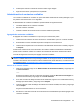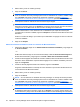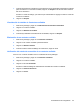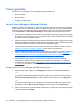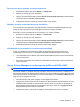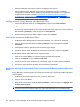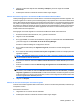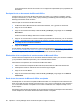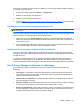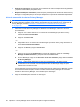HP ProtectTools User Guide - Windows XP, Windows Vista, Windows 7
Para enviar un mensaje de correo electrónico sellado con un documento de Microsoft Office firmado y/
o encriptado, siga estos pasos:
1. En Microsoft Outlook, haga clic en Nuevo o en Responder.
2. Redacte su mensaje de correo electrónico.
3. Adjunte el documento de Microsoft Office.
4. Consulte
Sellado y envío de un mensaje de correo electrónico en la página 57 para obtener más
instrucciones.
Visualización de un documento de Microsoft Office firmado
NOTA: No es necesario tener un certificado de Privacy Manager para ver o firmar un documento de
Microsoft Office.
Cuando se abre un documento de Microsoft Office firmado, se muestra un icono de Firma digital en la
barra de estado en la parte inferior de la ventana del documento.
1. Haga clic en el icono de Firmas digitales para alternar la exhibición del cuadro de diálogo de
Firmas, que muestra el nombre de todos los usuarios que firmaron el documento y la fecha en que
cada usuario lo firmó.
2. Para ver detalles adicionales sobre cada firma, haga clic con el botón derecho sobre un nombre
en el cuadro de diálogo de Firmas y seleccione Detalles de firmas.
Visualización de un documento de Microsoft Office encriptado
Para ver un documento de Microsoft Office encriptado en otro equipo, Privacy Manager debe estar
instalado en ese equipo. Además, debe restaurar el certificado de Privacy Manager que se utilizó para
encriptar el archivo.
Un contacto confiable que desea ver un documento de Microsoft Office encriptado debe tener un
certificado de Privacy Manager y Privacy Manager debe estar instalado en su equipo. Además, el
contacto confiable debe haber sido elegido por el usuario del documento de Microsoft Office encriptado.
Uso de Privacy Manager en Windows Live Messenger
Privacy Manager agrega los siguientes recursos de comunicaciones seguras a Windows Live
Messenger:
●
Chat seguro: los mensajes se transmiten usando SSL/TLS (Secure Sockets Layer/Transport
Layer Security) sobre el protocolo XML, la misma tecnología que garantiza la seguridad de las
transacciones de comercio electrónico.
●
Identificación del destinatario: es posible verificar la presencia y la identidad de una persona
antes de mandarle un mensaje.
●
Mensajes firmados: puede firmar electrónicamente sus mensajes. Entonces, si alguien interfiere
en el mensaje, estará marcado como inválido cuando el destinatario lo reciba.
●
Recurso ocultar/mostrar: puede ocultar cualquiera o todos los mensajes en la ventana de chat
de Privacy Manager. También puede enviar un mensaje en el que el contenido esté oculto. Se
requiere la autenticación antes de que se muestre el mensaje.
Tareas generales 61